Systemliste zur Sammlung
Das Dialogfenster "Systemliste zur Sammlung" ermöglicht das Hinzufügen oder Entfernen von Systemen (Geräten) zu oder aus einer Sammlung auf Grundlage einer Systemliste (Geräteliste).
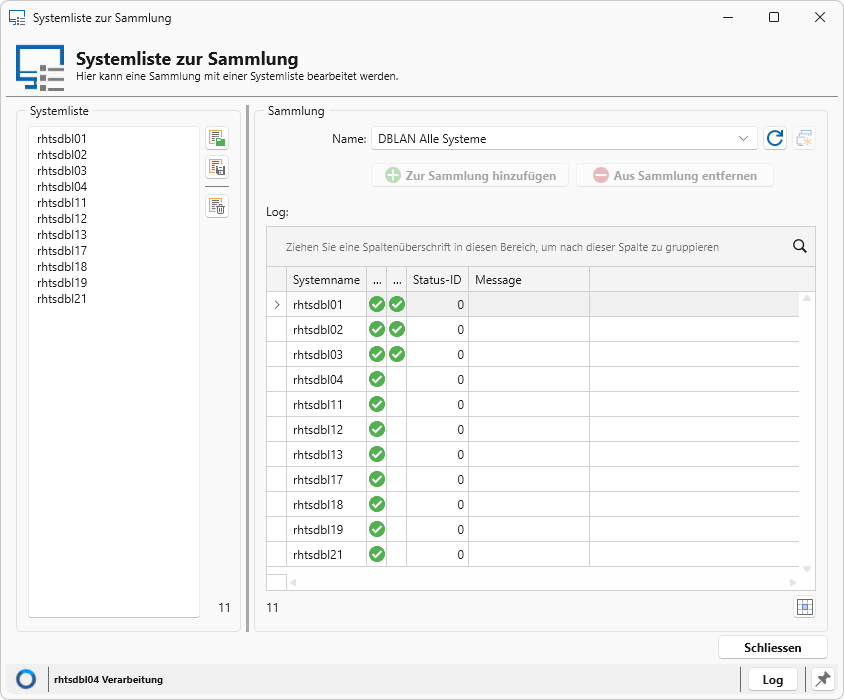
Wenn Sie mehrere Systeme (Geräte) zu einer Sammlung hinzufügen oder daraus entfernen müssen, können Sie eine Systemliste (Geräteliste) als Referenz verwenden.
Diese Liste kann z.B. mit dem Report Viewer erstellt werden, basierend auf einem Bericht.
- Sie können eine Systemliste (Geräteliste) entweder durch das Importieren aus einer "TXT" oder "CSV"-Datei mithilfe der Schaltfläche
 oder durch Kopieren und Einfügen verwenden.
oder durch Kopieren und Einfügen verwenden.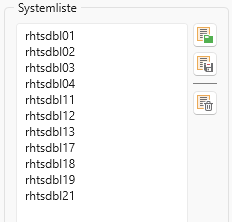
- Um eine Sammlung auszuwählen, können Sie eine Dropdown-Liste verwenden.
Im Beispiel wird nach Sammlungen gesucht, die in ihrer Bezeichnung "dblan" enthalten.
Durch Klicken auf den Namen einer Sammlung wird diese ausgewählt.
Alternativ können Sie auch eine neue Sammlung über den Button erstellen.
erstellen.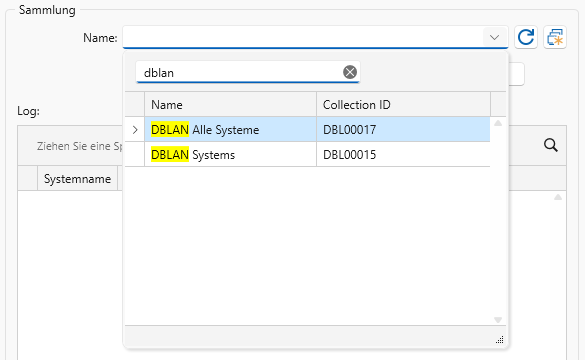
- Durch Drücken der Schaltfläche
 werden die ausgewählten Systeme (Geräte) aus der Systemliste (Geräteliste) zur ausgewählten Sammlung hinzugefügt, während durch Drücken der Schaltfläche
werden die ausgewählten Systeme (Geräte) aus der Systemliste (Geräteliste) zur ausgewählten Sammlung hinzugefügt, während durch Drücken der Schaltfläche  die Systeme (Geräte) aus der Systemliste (Geräteliste) aus der ausgewählten Sammlung entfernt werden.
die Systeme (Geräte) aus der Systemliste (Geräteliste) aus der ausgewählten Sammlung entfernt werden.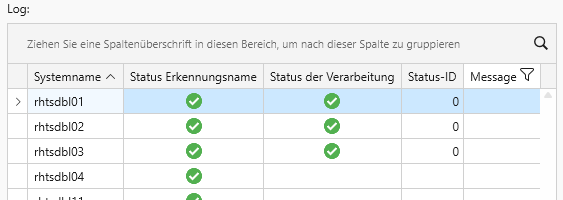
- Der Import funktioniert folgendermaßen:
- Der Systemname aus der Systemliste (Geräteliste) wird überprüft, ob er in der Softwarelösung (MECM) verfügbar ist.
- Wenn das System (Gerät) in der Softwarelösung (MECM) verfügbar ist, wird es hinzugefügt.
- Am Ende des Vorgangs werden die Ergebnisse in der Log-Tabelle angezeigt, die exportiert und weiterverarbeitet werden können.
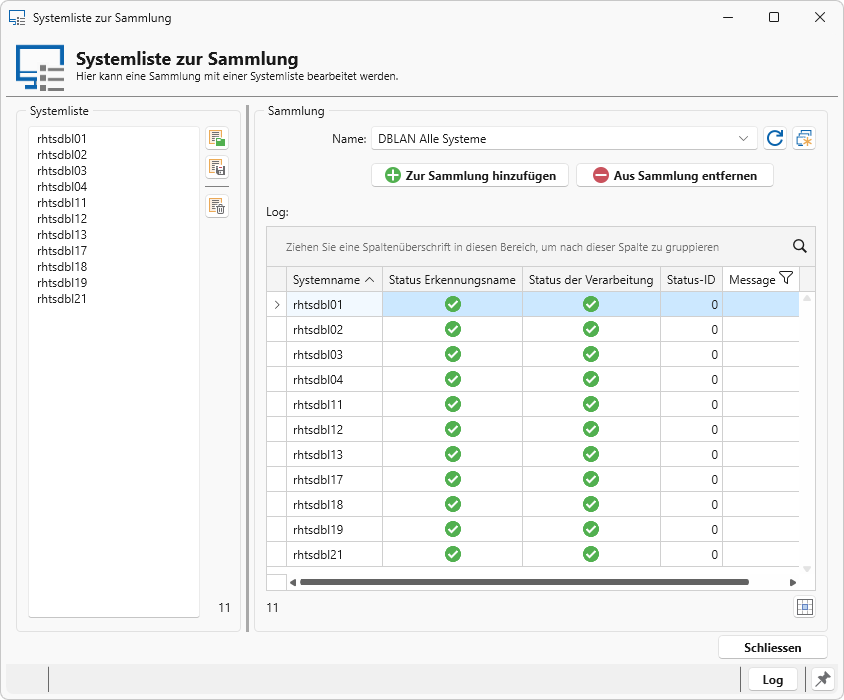
Funktionen
|
|
Systemliste (Geräteliste) aus einer TXT- oder CSV-Datei laden. |
|
|
Systemliste (Geräteliste) in Form einer TXT- oder CSV-Datei speichern. |
|
|
Leeren der Systemliste (Geräteliste). |
|
|
Aktualisieren der Sammlungsliste. |
|
|
Neue Sammlung erstellen. |
|
|
Systeme (Geräte) zur ausgewählten Sammlung hinzufügen. |
|
|
SystemeSysteme (Geräte) aus ausgewählten Sammlung entfernen. |
|
|
Volltextsuche in der Tabelle durchführen. |
|
|
Export der Inhalte der Tabelle. |
|
|
Den Zellenauswahlmodus aktivieren oder deaktivieren. |
|
LOG |
|
|
|
Durch Anklicken des Pins kann das Dialogfenster in den Vordergrund geholt werden.
|










